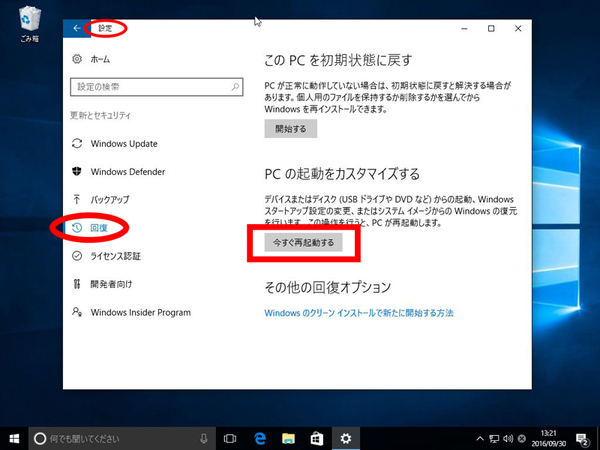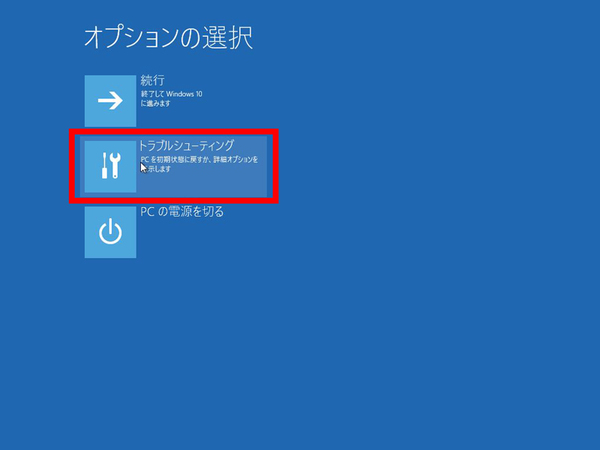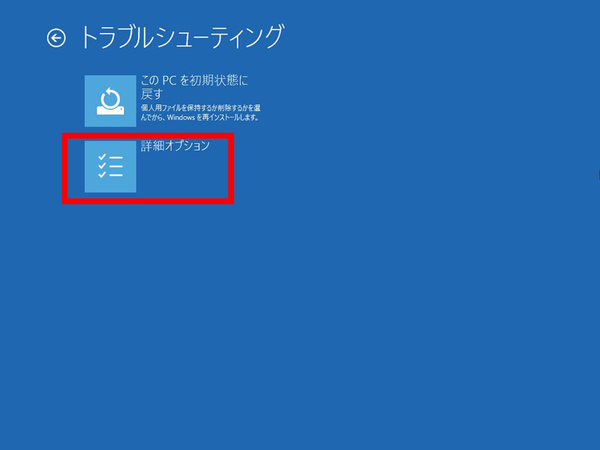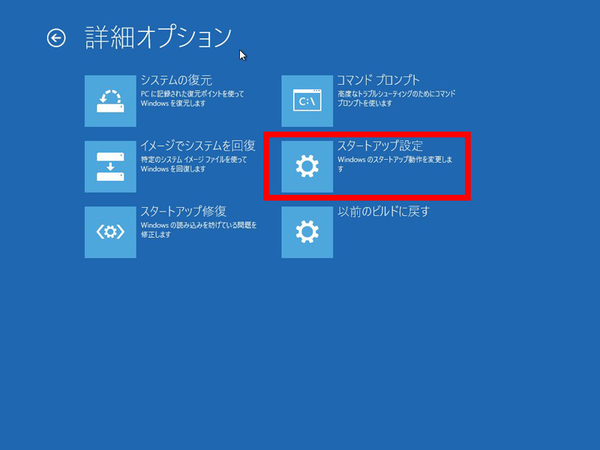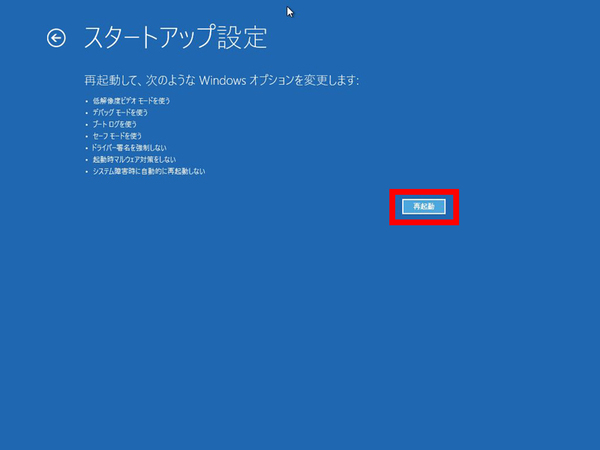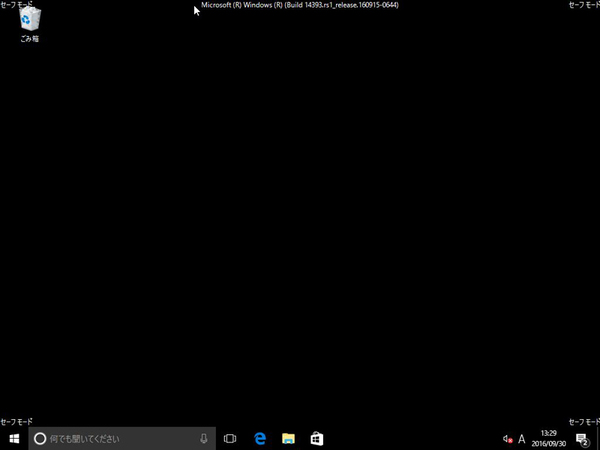第173回
Windows 7とWindows 10では操作方法が異なる
Windows 10を「セーフモード」で起動する方法
2016年10月09日 12時00分更新
Windows 10の最新情報を常にウォッチしている探偵・ヤナギヤが、Windows 10にまつわるギモンに答える本連載。
基本技から裏技・神技、最新ビルドのInsider Previewの情報まで、ドド~ンと紹介します。
調査依頼
Windows 10を「セーフモード」で起動する方法は?
本連載でもトラブルシューティングなどで、セーフモードで起動するべしと書いているのだが、そもそもセーフモードが何かわからない、とか起動のさせ方がわからないという質問が来た。そこで、今回は、セーフモードについて紹介する。
セーフモードとは、Windowsにトラブルが起きたときに、シンプルな状態で起動し、原因を解明したりトラブルを起こしているところを復旧するための機能だ。システムの起動時に読み込むドライバは、最低限かつ標準的なものに絞り、いつも自動起動しているアプリなども実行されない。
Windows 7までは、PC起動時にF8キーを連打することでセーフモードにできたが、Windows 10では別の操作を行う必要がある。まずは、「設定」の「回復」から「PCの起動をカスタマイズする」→「今すぐ再起動する」を選択し、再起動したら「トラブルシューティング」を選択する。「詳細オプション」→「スタートアップ設定」→「再起動」をタップし、再起動するとメニューが現れる。そこで、「セーフモードを有効にする」の「4」を押せばいい。
これでズバッと解決!
「回復」メニューから起動できる。Windows 10のインストールディスクの修復メニューから起動することも可能だ
Windows 10探偵団は毎週、月・水の午前9:00、日曜日の12:00に更新します。お楽しみに!
週刊アスキーの最新情報を購読しよう
本記事はアフィリエイトプログラムによる収益を得ている場合があります